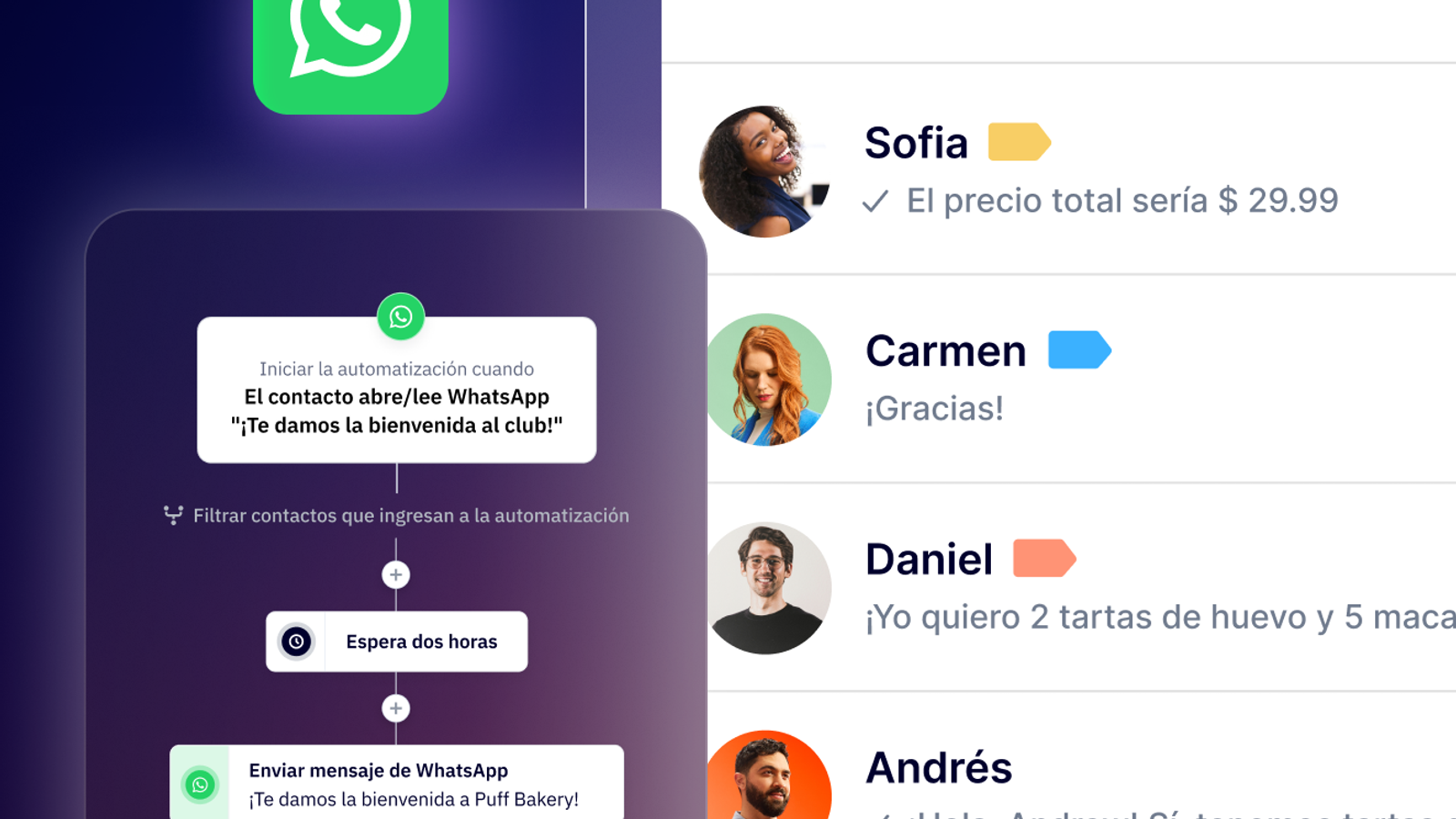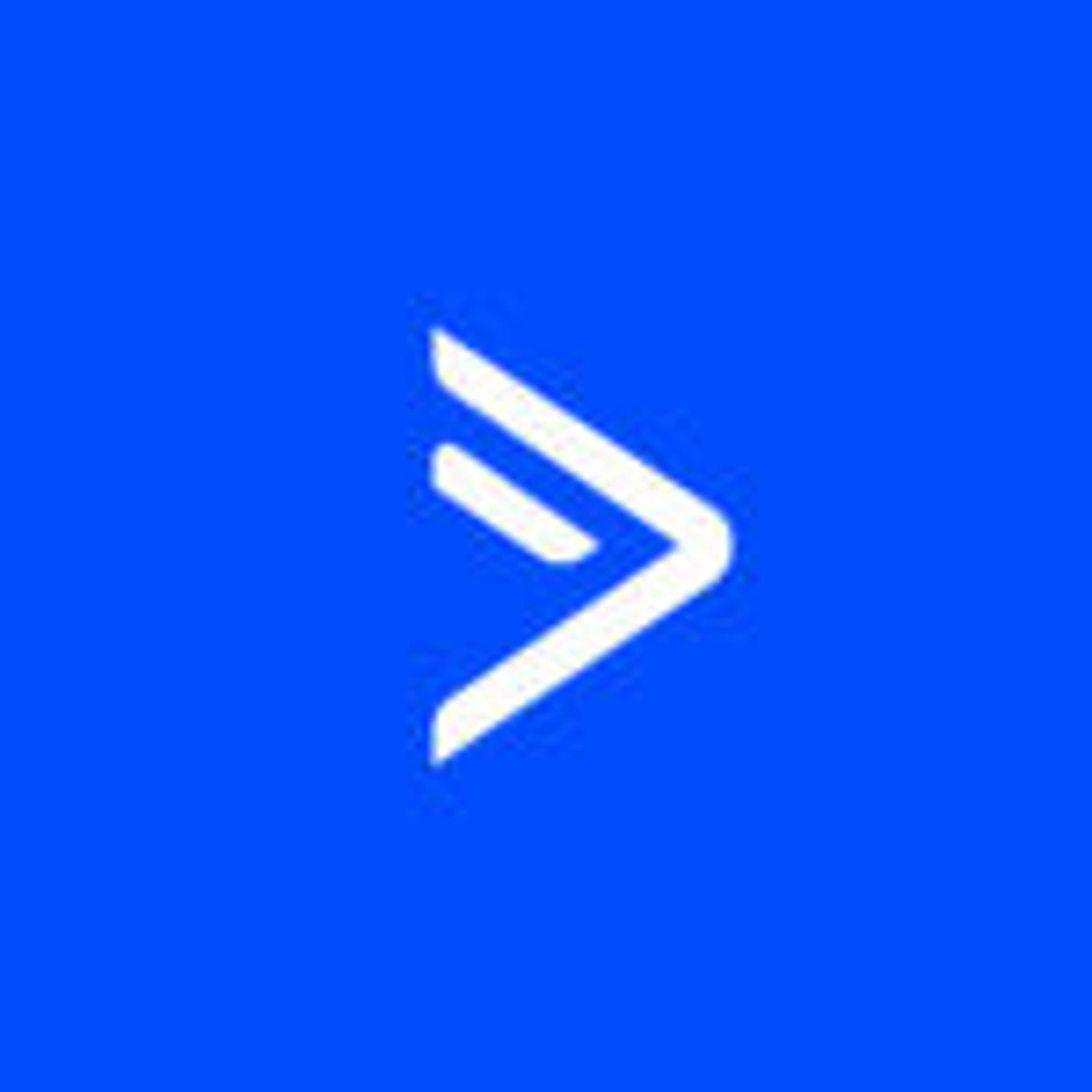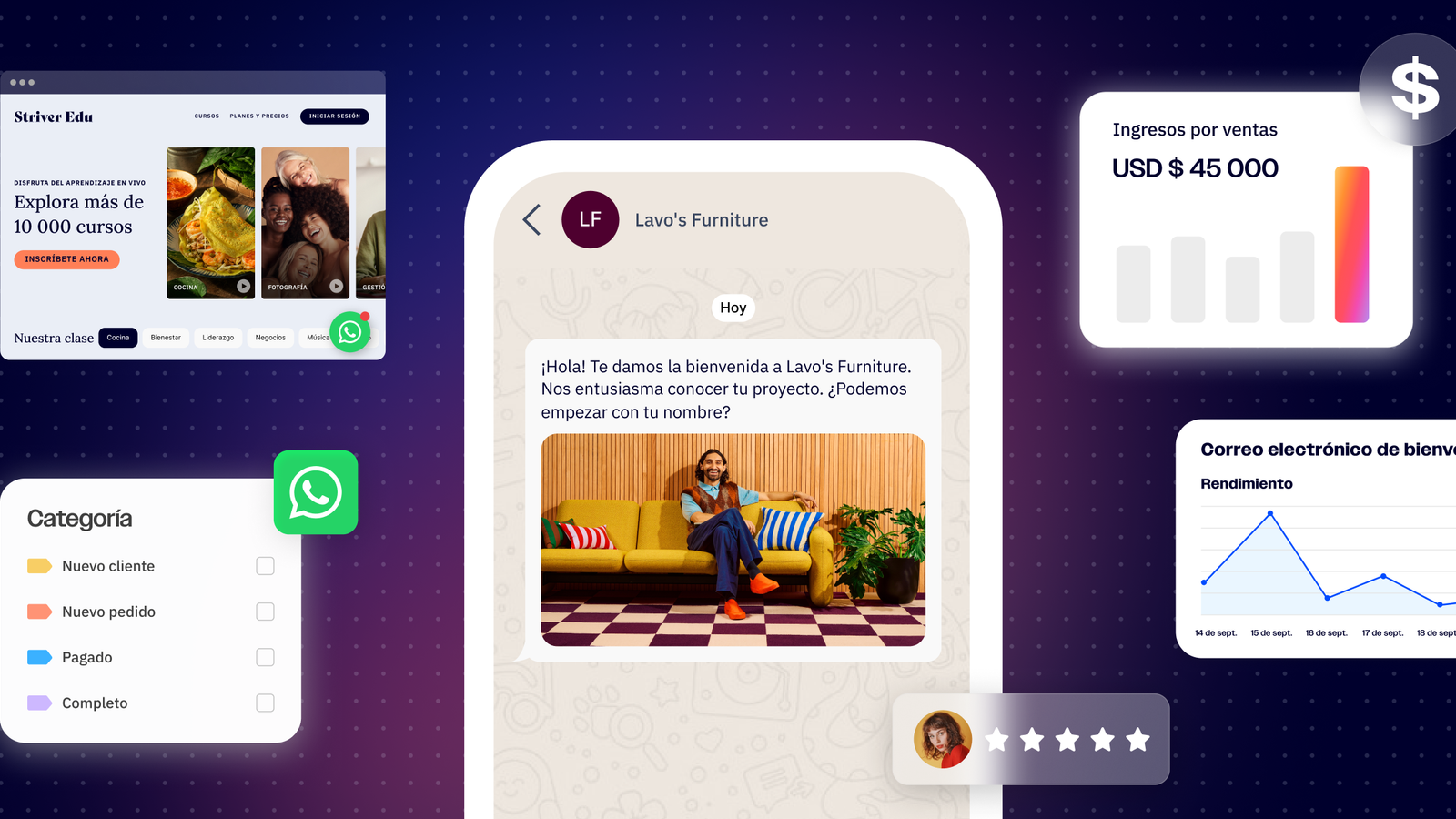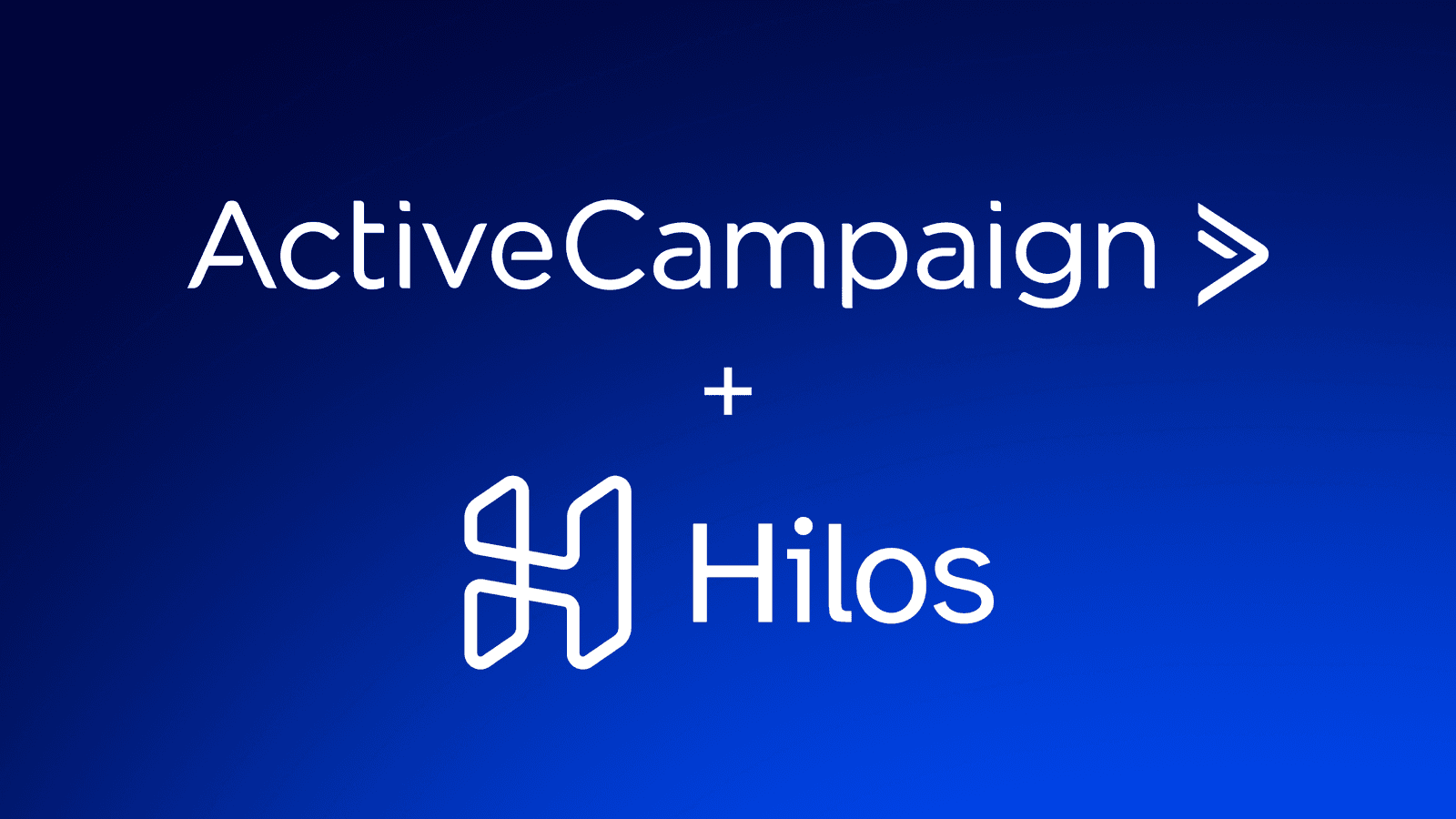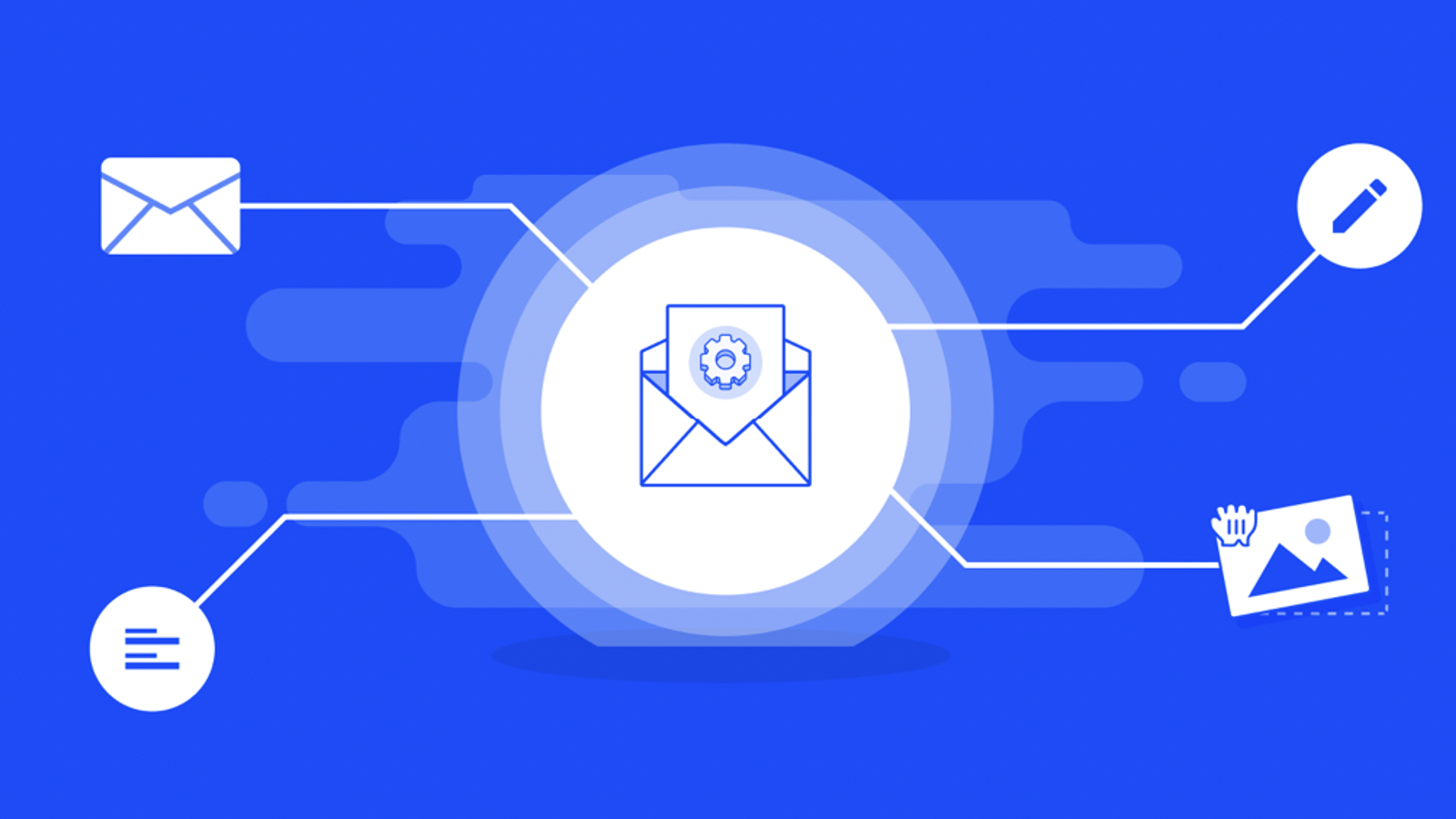La migración de una plataforma de email marketing a otra es una decisión importante para cualquier negocio. No se trata solo de mover datos, sino de garantizar la continuidad de tus estrategias de marketing y mantener la integridad de las relaciones con tus clientes.
La transición de Mailchimp a ActiveCampaign, por ejemplo, ofrece la oportunidad de mejorar tus esfuerzos de email marketing mediante funciones más avanzadas y personalización. Sin embargo, este proceso requiere una planificación cuidadosa para evitar la pérdida de datos o interrupciones en el flujo de comunicación.
Si el email marketing es nuevo para ti, comprender los conceptos básicos es crucial antes de sumergirte en la migración de bases de datos. El email marketing es una herramienta eficaz para la comunicación de los negocios con clientes y prospectos. Este consiste en enviar correos electrónicos a una lista de contactos con el objetivo de promocionar productos o servicios, compartir noticias o atraer a tu público.
El email marketing eficaz consiste en transmitir el mensaje correcto a las personas adecuadas en el momento oportuno, lo que puede tener una repercusión significativa en el engagement del cliente y en el crecimiento de tu negocio.
Migración de Mailchimp a ActiveCampaign
¿Estás pensando en migrar a ActiveCampaign como alternativa a Mailchimp? Este movimiento puede traer aparejados numerosos beneficios, como capacidades de automatización mejoradas, segmentación más sólida y funciones avanzadas de personalización que pueden llevar tus estrategias de email marketing a otro nivel.
Consulta nuestra guía de comparación para obtener una comparación detallada y más razones por las que ActiveCampaign podría ser una mejor opción, incluso si eres un usuario actual de Mailchimp.
La migración de Mailchimp a ActiveCampaign puede mejorar tu email marketing y darte acceso a nuevas capacidades como la automatización superior y la personalización avanzada. Antes de realizar la transición, es esencial comprender lo que implica el proceso de migración de bases de datos y cómo prepararse para ello.
Los pasos clave incluyen lo siguiente:
- Haz una copia de seguridad de todos los datos de Mailchimp, que incluya los contactos y los informes de campaña.
- Exporta los contactos y otros elementos esenciales, como etiquetas, segmentos y plantillas de correo electrónico.
- Evalúa tu configuración actual de Mailchimp para comprender lo que se debe migrar
- Planifica cualquier cambio estratégico en marketing posterior a la migración
- Familiarízate con las funciones y la interfaz de ActiveCampaign para una transición más fluida
Importante: Esta guía no está pensada para leerse de principio a fin, sino que se utiliza como una guía de referencia con el fin de ayudarte a completar los pasos con los que necesites asistencia. La mejor manera de usar esta guía es aprovechar el "salto a una sección" en el escritorio o desplazarse hasta encontrar el tema que estás buscando en el dispositivo móvil.
Soporte de migración de ActiveCampaign
ActiveCampaign ofrece un servicio de migración completo para facilitar tu transición desde otras plataformas de email marketing.
Si tienes dudas a la hora de importar contactos y plantillas, nuestro equipo te ayuda a importar tus listas y hasta tres elementos de cada una de tus plantillas, automatizaciones y formularios o páginas de destino. Este soporte minimiza cualquier pérdida de datos posible y te ayuda a ponerte en marcha rápidamente en tu nueva plataforma de email marketing.
Fase 1: iniciar el proceso en tu cuenta de Mailchimp
Lo primero que tendrás que hacer es exportar tus contactos de Mailchimp y guardarlos para que sea fácil importarlos a ActiveCampaign en la fase siguiente.
Paso 1: iniciar sesión en Mailchimp
Empieza por iniciar sesión en tu cuenta de Mailchimp y navega hasta la sección “Listas” en la parte superior de la página. Aquí exportarás tus listas y segmentos.
Paso 2: exportar los contactos de mailchimp: listas, segmentos y etiquetas
A continuación, querrás exportar todos los contactos de tus listas y segmentos. En Mailchimp, una lista se denomina público.
- Para el público:
- Haz clic en "Público" y luego en "Todos los contactos".
- Selecciona la lista que quieras guardar en "Público actual".
- Busca y haz clic en el botón "Exportar público".
- Haz clic en "Exportar como CSV" para descargar tus contactos.
- Repite el proceso para otros públicos que tengas.
Es importante tener en cuenta que, si bien los segmentos no se pueden importar directamente a ActiveCampaign, es bueno tenerlos guardados como referencia y copia de seguridad.
Paso 3: exportar informes y plantillas
Si bien no es posible importar plantillas desde Mailchimp directamente a ActiveCampaign, puedes exportar los datos de la campaña y el HTML de tus plantillas. Esto te dará acceso a los datos que necesitas (en informes) si alguna vez precisas hacer referencia a campañas anteriores y te permitirá agregar nuevas plantillas (HTML), de manera fácil, una vez que estés en ActiveCampaign.
- Para los informes:
- Navega hacia la pestaña Analytics de tu cuenta de Mailchimp.
- Selecciona el público desde el que deseas exportar tus etiquetas en la parte superior de la página.
- Haz clic en el botón "Descargar todos los informes" para exportar los datos de todos los informes relacionados con tu público.
- También puedes descargar informes individuales haciendo clic en el botón desplegable cerca del informe y presionando "Descargar".
- Como alternativa, también puedes usar los filtros para exportar informes por estado, tipo o dentro de carpetas creadas por ti.
Paso 4: formularios, encuestas y automatizaciones
Aunque no es posible importar formularios y automatizaciones directamente a ActiveCampaign desde Mailchimp, es una buena idea guardarlos para consultarlos fácilmente o asegurarte de que sigues teniendo acceso a tu cuenta de Mailchimp cuando quieras recrearlos en ActiveCampaign.
Esto es especialmente importante para las automatizaciones. Antes de migrar, documenta el flujo, los desencadenantes, las condiciones y las acciones de tus automatizaciones de Mailchimp. La comprensión de la lógica y la secuencia de estas automatizaciones es crucial para lograr una migración exitosa.
Consejos para garantizar la integridad de los datos durante la exportación
Cuando exportas los contactos y otros datos desde Mailchimp, mantener su integridad es crucial. Para asegurarte de que tu valiosa información permanezca precisa e intacta durante todo el proceso, sigue estos consejos:
- Vuelve a verificar los archivos exportados: después de exportar tus contactos desde Mailchimp, junto con etiquetas, segmentos, informes y plantillas, dedica tiempo a revisar los archivos exportados para verificar que estén completos y sean precisos. Comprueba si todos los campos obligatorios están presentes y si los datos coinciden con los que tienes en Mailchimp.
- Verifica los formatos de archivo: asegúrate de que los formatos de archivo de los datos exportados sean compatibles con ActiveCampaign. Por ejemplo, las listas de contactos a menudo se exportan como archivos CSV, que son ampliamente aceptados para las importaciones. Si has exportado plantillas HTML, comprueba que el código esté intacto y que no se haya modificado durante el proceso de exportación.
- Almacenamiento seguro de datos: mantén tus datos exportados a salvo. Considera la posibilidad de utilizar soluciones de almacenamiento cifrado mientras los datos se trasladan de Mailchimp a ActiveCampaign. La seguridad de tus clientes es crucial, especialmente cuando se maneja información personal y confidencial en una migración de bases de datos.
- Copia de seguridad antes de la exportación: antes de iniciar el proceso de exportación, es aconsejable crear una copia de seguridad de toda tu cuenta de Mailchimp. Esta medida de precaución garantiza que tengas una opción alternativa en caso de que ocurra algún error durante el proceso de exportación.
- Usa sumas de comprobación para archivos grandes: en el caso de archivos de datos más grandes, considera la posibilidad de usar sumas de comprobación para verificar la integridad de los datos después de la exportación. Este paso técnico ayuda a garantizar que el archivo no se dañe durante el proceso de exportación.
Si sigues estos pasos, puedes minimizar los riesgos de corrupción o pérdida de datos durante el proceso de exportación desde Mailchimp. La verificación de la integridad de tus datos es fundamental para una transición sin problemas a una plataforma nueva de email marketing.
Ahora que has exportado con éxito todos los datos esenciales de Mailchimp, es hora de comenzar la fase 2 de tu proceso de migración: configurar tu cuenta de ActiveCampaign. Esta fase siguiente es crucial para aprovechar todo el potencial de tus datos cuidadosamente seleccionados y comenzar un nuevo capítulo en tu estrategia de email marketing.
Fase 2: configuración de la cuenta de ActiveCampaign
En esta sección, cubriremos todo, desde la creación de tu cuenta de ActiveCampaign hasta la importación de tus contactos y listas.
Paso 1: crear una cuenta de ActiveCampaign
La creación de una cuenta de ActiveCampaign es un proceso sencillo que abre el camino hacia un conjunto de funciones y herramientas de email marketing avanzadas. Para comenzar, accede a la página de precios de ActiveCampaign y elige el plan que mejor se adapte a las necesidades de tu negocio. ActiveCampaign ofrece una variedad de planes para satisfacer a diferentes tamaños y tipos de negocios, cada uno con un conjunto único de funciones y capacidades.
Si es la primera vez que usas ActiveCampaign, te ofrecemos una prueba gratuita de 14 días o puedes programar una demostración. Podrás explorar las funcionalidades sólidas de la plataforma, como la automatización, la segmentación y la integración de CRM, sin ningún compromiso inicial. La configuración de tu cuenta es tan simple como proporcionar información básica sobre tu negocio y las necesidades de email marketing.
Una vez que tu cuenta esté creada, puedes empezar a importar tus datos de Mailchimp y a experimentar las poderosas ventajas del marketing automation y las capacidades del correo electrónico personalizado de ActiveCampaign.
Paso 2: importar contactos y datos de contacto desde Mailchimp
Importar tus contactos y sus datos a ActiveCampaign desde Mailchimp es un paso crucial en el proceso de migración de bases de datos y contactos.
Aquí tienes una guía detallada para garantizar una transición sin problemas:
- Inicio del proceso de importación:
- Antes de importar contactos desde Mailchimp, asegúrate de que tus archivos CSV exportados desde la plataforma de email marketing estén listos. Esto incluye sus contactos, etiquetas, segmentos y cualquier otro dato relevante.
- Vuelve a verificar la precisión y la integridad de los archivos. Asegúrate de que se incluyan todos los campos de datos esenciales y tengan el formato correcto.
- En tu panel de control de ActiveCampaign, navega hacia la sección "Contactos" y luego haz clic en "Listas".
- Haz clic en "Agregar una lista" y crea una lista nueva. Esta lista debe correlacionarse con el público de Mailchimp que vas a importar.
Si sigues estos pasos, puedes asegurarte de que exportar e importar tus contactos de Mailchimp a a ActiveCampaign con éxito y precisión con el fin de preparar el terreno para que tus campañas de email marketing más personalizadas y eficaces.
Paso 3: recrear segmentos de Mailchimp en ActiveCampaign
Como se mencionó anteriormente, no hay forma de importar directamente segmentos de Mailchimp a ActiveCampaign, pero recrearlos no es tan difícil.
Recrear segmentos en ActiveCampaign
Cuando tengas todo listo para volver a crear tus segmentos en ActiveCampaign, empieza por navegar a la sección "Listas", en la que ya has importado tus contactos de Mailchimp. Elige la lista específica que quieras segmentar y haz clic en "Crear un segmento". El creador de segmentos de ActiveCampaign es intuitivo y te permite recrear las condiciones de tus segmentos de Mailchimp.
Una función beneficiosa de ActiveCampaign es su capacidad de segmento dinámico, que actualiza automáticamente el segmento a medida que los contactos cumplen con los criterios especificados.
Manejo de segmentos estáticos
Si usaste segmentos estáticos en Mailchimp, básicamente una lista fija de contactos, puedes volver a crearlos de manera eficaz en ActiveCampaign mediante etiquetas. El etiquetado en ActiveCampaign es un método para asignar identificadores específicos a tus contactos. A medida que importas tus contactos desde Mailchimp, una buena práctica es agregar una etiqueta que corresponda a cada uno de tus segmentos estáticos. Este enfoque te permite administrar e identificar fácilmente estos contactos en ActiveCampaign.
Uso de etiquetas para la segmentación dinámica
Si tu estrategia de segmentación en Mailchimp fue dinámica, encontrarás que las condiciones y los filtros de ActiveCampaign son ideales para replicar este comportamiento. ActiveCampaign te permite segmentar los contactos en función de una variedad de criterios, que incluyen acciones, comportamientos y detalles de contacto. Para mantener la eficacia de tus esfuerzos de marketing, es crucial actualizar y perfeccionar tus segmentos en ActiveCampaign con frecuencia. De esta forma, te aseguras de que coincidan con tus objetivos de marketing actuales.
Pruebas y validación
Después de configurar los segmentos en ActiveCampaign, un paso fundamental es probarlos y validarlos. Compara los contactos segmentados en ActiveCampaign con tus segmentos originales en Mailchimp para confirmar su precisión. Si se encuentran discrepancias, realiza los ajustes necesarios en los criterios de tu segmento para asegurarte de que coincidan de manera eficaz con tus estrategias de marketing.
Si sigues estos pasos, puedes hacer una transición eficaz de tus listas de contactos segmentadas de Mailchimp a ActiveCampaign, lo que te permite mantener tus esfuerzos de marketing dirigidos con una interrupción mínima. Recuerda que la segmentación es clave a fin de brindar contenido relevante y personalizado para tu público, mejorar el engagement e impulsar las conversiones.
Paso 4: recrear plantillas de correo electrónico en ActiveCampaign
Aunque importar una plantilla de mailchip en ActiveCampaign no es posible, recrearla es fácil y rápido. La transición de tus plantillas de correo electrónico de Mailchimp a ActiveCampaign es un proceso sencillo, especialmente si ya has descargado el HTML de tus plantillas de Mailchimp y las has guardado en un archivo .txt o .gdoc.
A continuación, te explicamos cómo puedes recrear estas plantillas en ActiveCampaign:
- Accede al editor de correo electrónico de ActiveCampaign: primero, inicia sesión en tu cuenta de ActiveCampaign y selecciona "Campañas".
- Crea una plantilla nueva: haz clic en "Plantillas de campaña" y luego en "Crear una plantilla" en la parte superior derecha de la pantalla.
- Importación de HTML de Mailchimp: si tienes el HTML de tu plantilla de Mailchimp, selecciona "HTML personalizado" y podrás copiar y pegar el texto HTML en el cuadro. Este paso traslada la estructura básica y el diseño de tu plantilla de Mailchimp a ActiveCampaign.
- Ajustes y personalización: después de pegar el código HTML, es posible que debas configurar algunos ajustes. Esto se debe a que ciertos elementos o estilos HTML pueden representarse de manera diferente en ActiveCampaign. Dedica tiempo a ajustar el diseño para asegurarte de que se vea según se pretende. Puedes usar las herramientas de diseño proporcionadas por ActiveCampaign para modificar diseños, cambiar colores o actualizar fuentes a fin de que coincidan con el estilo de tu marca.
- Agrega elementos de ActiveCampaign: una de las ventajas del editor de correo electrónico de ActiveCampaign es su amplio conjunto de elementos y bloques que puedes arrastrar y soltar en tu plantilla de correo electrónico. Considera la posibilidad de mejorar tu plantilla importada con elementos, como botones, enlaces a redes sociales o bloques de contenido personalizados, para aprovechar las capacidades de etiquetado y segmentación de ActiveCampaign.
- Prueba de tu plantilla: antes de usar tu nueva plantilla para campañas, es crucial probarla. Envía correos electrónicos de prueba para ver cómo se procesan con diferentes clientes y dispositivos. Asegúrate de que todos los enlaces funcionen correctamente y de que el diseño se visualice como se espera. ActiveCampaign proporciona herramientas para obtener una vista previa de tu correo electrónico en varios dispositivos, lo que puede ser muy útil durante esta etapa.
- Almacena y usa tu plantilla: una vez que estés conforme con el diseño y la funcionalidad de tu plantilla, guárdala en ActiveCampaign. A continuación, puedes utilizar esta plantilla para futuras campañas de correo electrónico, lo que garantiza una coherencia en tus esfuerzos de email marketing después de la migración.
Si sigues estos pasos, puedes transferir y adaptar de manera eficiente tus plantillas de correo electrónico de Mailchimp actuales a ActiveCampaign y mantener el aspecto familiar en tus comunicaciones mientras aprovechas las capacidades mejoradas de ActiveCampaign.
Fase 3: migración avanzada en plataformas de email marketing. Automatización, formularios y encuestas
La migración de elementos únicos, como encuestas, formularios y automatizaciones de Mailchimp a ActiveCampaign requiere un enfoque estratégico porque no se pueden importar directamente y, a menudo, implican configuraciones complejas y contenido personalizado para sacarle todo el jugo a tu nueva plataforma de email marketing.
Formularios (y encuestas)
- Revisa tus encuestas y formularios de Mailchimp: empieza por revisar todos los formularios que tienes en Mailchimp. Anota su estructura, las preguntas y los tipos de respuestas que recopilan. Dado que no hay una forma directa de exportar e importar la estructura del formulario, deberás volver a crearlos manualmente en ActiveCampaign.
- Vuelva a crear formularios en ActiveCampaign: haz clic en "Sitio web" y luego en "Crear un nuevo formulario" para acceder al creador de formularios de ActiveCampaign y replicar el formulario de Mailchimp lo más fielmente posible a fin de mantener una coherencia para tu público.
- Formularios múltiples: repite el procedimiento para cada formulario o encuesta que deseas volver a crear.
- Formularios avanzados: ActiveCampaign se integra a muchas herramientas de formularios de terceros si tus formularios o encuestas son más complejos de lo que ofrece nuestro creador de formularios.
- Prueba tu formulario antes de hacerlo público: una vez que tus formularios estén configurados en ActiveCampaign, pruébalos minuciosamente para asegurarte de que obtienen datos con precisión y que la experiencia del usuario es fluida.
Automatizaciones
- Vuelve a crear automatizaciones en ActiveCampaign: usa las funciones de automatización sólidas de ActiveCampaign para reconstruir tus flujos de trabajo. Consulta tu documentación o tus automatizaciones originales de Mailchimp para recrear tus automatizaciones rápidamente.
- Mejora tus automatizaciones: ActiveCampaign ofrece opciones de automatización avanzadas, por lo que es posible que encuentres nuevas formas de mejorar tus automatizaciones originales.
- Pruebas y optimización: después de recrear tus automatizaciones en ActiveCampaign, pruébalas minuciosamente para asegurarte de que se desencadenan y funcionan según lo previsto. Aprovecha esta oportunidad para optimizar los flujos de trabajo a fin de mejorar la eficacia o la personalización.
La migración de elementos únicos, como encuestas, formularios y automatizaciones de Mailchimp a ActiveCampaign, implica una combinación de recreación manual y planificación estratégica. Como en cualquier migración de bases de datos, para asegurar una transición sin problemas se requiere una documentación rigurosa, la replicación de las configuraciones existentes y pruebas exhaustivas para mantener la integridad y la eficacia de tus campañas de marketing.
Terminología en Mailchimp vs. ActiveCampaign
Hay bastantes diferencias notables en lo que respecta a la terminología de Mailchimp en comparación con ActiveCampaign. Por ejemplo, en Mailchimp, puedes agregar tu público a un "Grupo", que es lo mismo que agregar una "Etiqueta" en ActiveCampaign. Otro ejemplo es el público frente a la lista. El "Público" de Mailchimp representa la base de datos completa de contactos junto con sus datos asociados. Por el contrario, la "Lista" de ActiveCampaign pertenece a un segmento específico de contactos dentro de la base de datos más amplia.
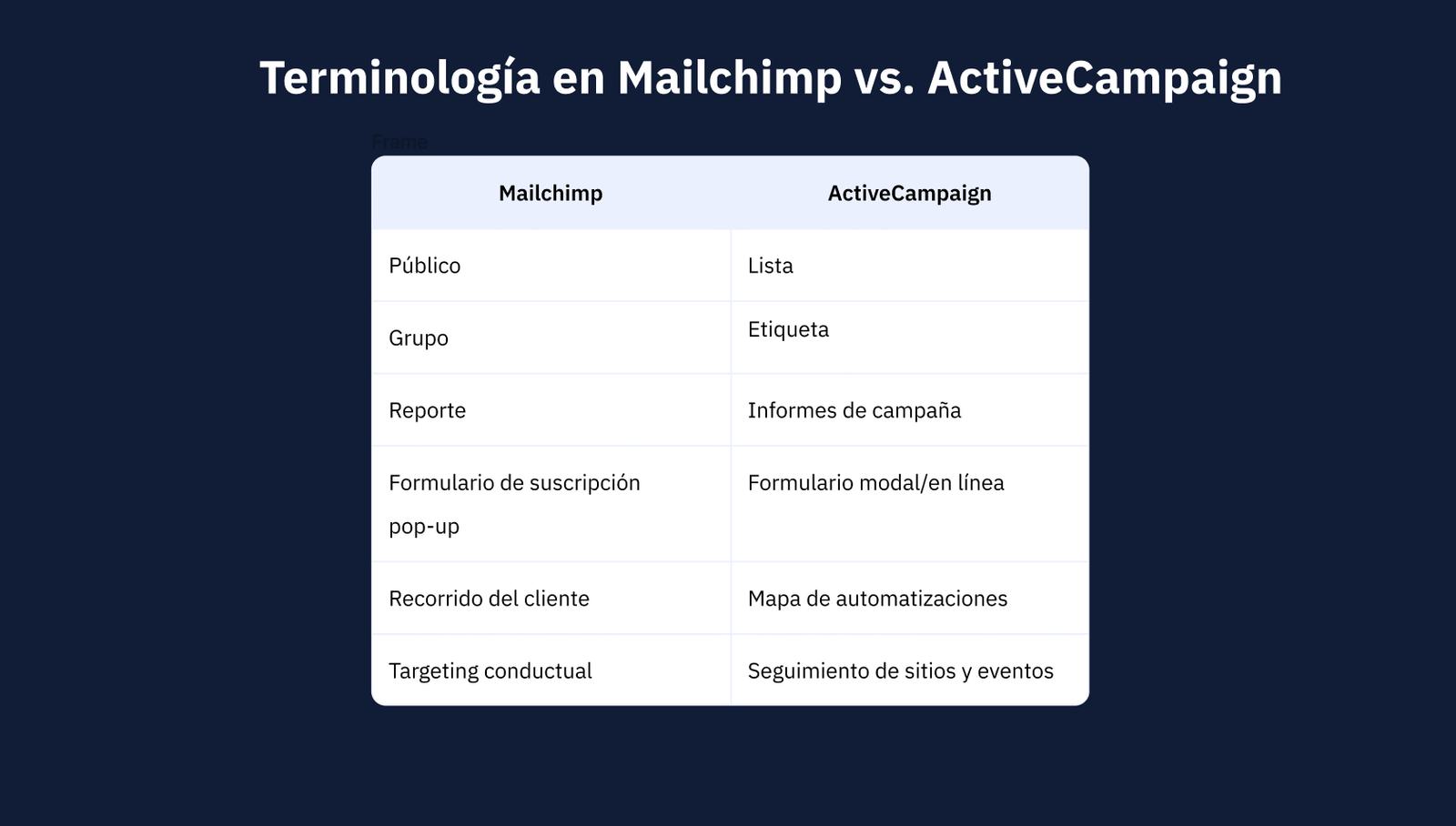
También hay algunos términos que son comunes a ambas plataformas, pero tienen diferencias leves en su funcionalidad u opciones disponibles.
- Campañas: en Mailchimp, las "Campañas" abarcan una variedad de esfuerzos de marketing, que incluyen campañas de correo electrónico, anuncios y publicaciones en redes sociales. El uso de "Campañas" por parte de ActiveCampaign se refiere específicamente a las campañas de correo electrónico segmentadas.
- Automatización: si bien Mailchimp y ActiveCampaign cuentan con la función de "Automatización" para enviar secuencias de correos electrónicos desencadenados, ActiveCampaign ofrece desencadenantes más complejos y lógica condicional para la personalización.
Te damos la bienvenida a ActiveCampaign. ¿Cómo seguimos?
El recorrido de Mailchimp a ActiveCampaign marca el comienzo de un nuevo capítulo en tus esfuerzos de email marketing. Este proceso, aunque meticuloso, abre la puerta a un mundo de funciones avanzadas, segmentación perfeccionada y un mayor engagement del cliente. Como hemos descrito, los pasos desdeexportar tus contactos y otros datos vitales desde Mailchimp hasta la importación y revitalización de tus campañas en ActiveCampaign están estructurados para que sean fluidos y seguros.
Entendemos que la transición a una nueva plataforma de email marketing puede resultar abrumadora, pero con la guía completa y el soporte especializado de ActiveCampaign, no estás a solas. Ahora que ya conoces el proceso, es hora de dar el salto.
Empieza por configurar tu cuenta de ActiveCampaign, en la que una prueba gratuita de 14 días te espera para que puedas explorar la interfaz y las funciones sin compromiso. En cambio, si tienes todo listo para participar, ponte en contacto con nuestro equipo de ventas y solicita una demostración.
Inicia la migración de tus bases de datos hoy mismo y libera todo el potencial de tu email marketing con ActiveCampaign. No se trata solo de hacer un cambio, se trata de hacer un cambio para mejor. Además, recuerda que nuestro equipo está aquí con el objetivo de ayudarte en cada paso para asegurarse de que tu cambio a ActiveCampaign sea un éxito rotundo. Te damos la bienvenida al futuro con tu recorrido de email marketing.